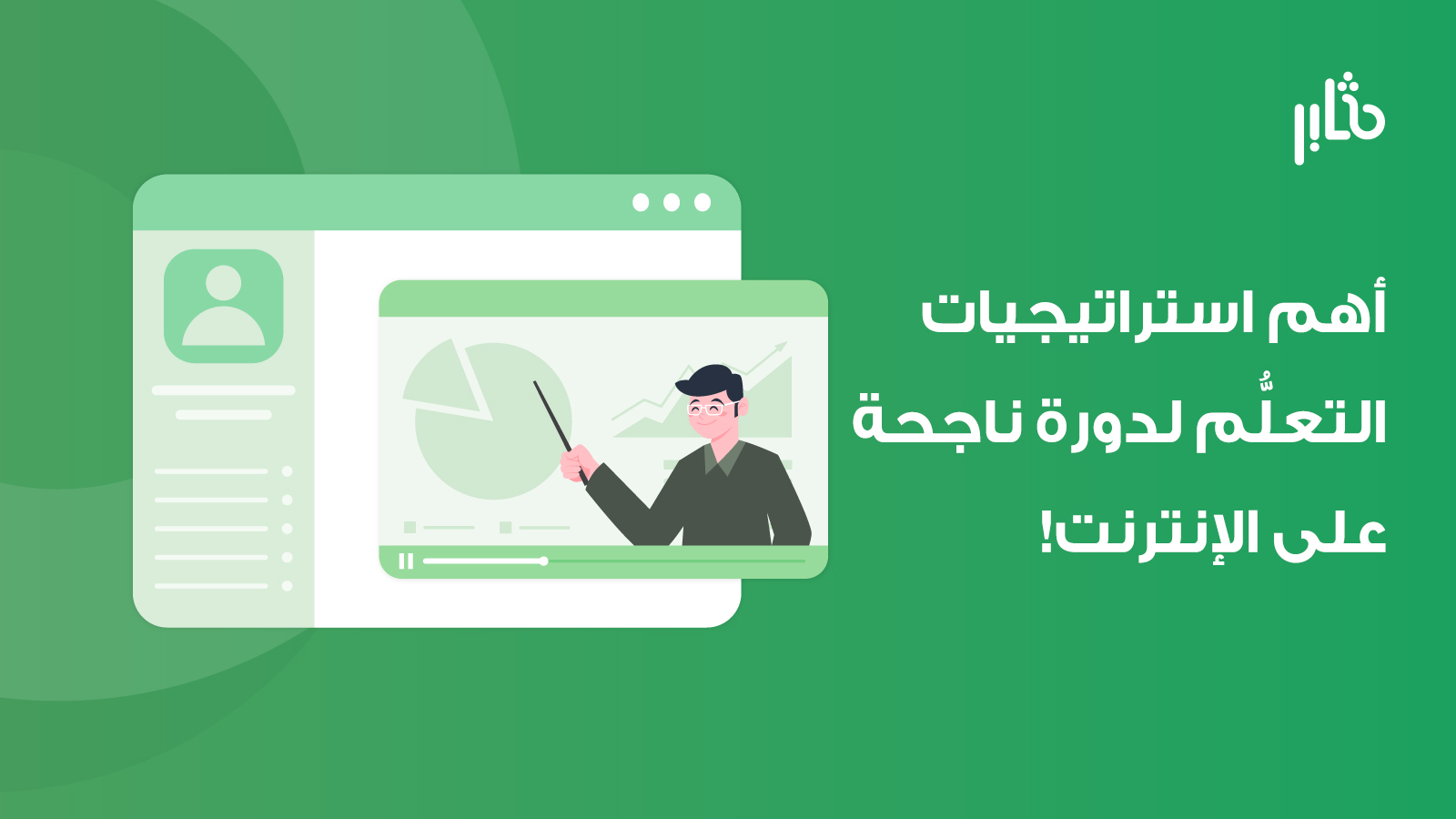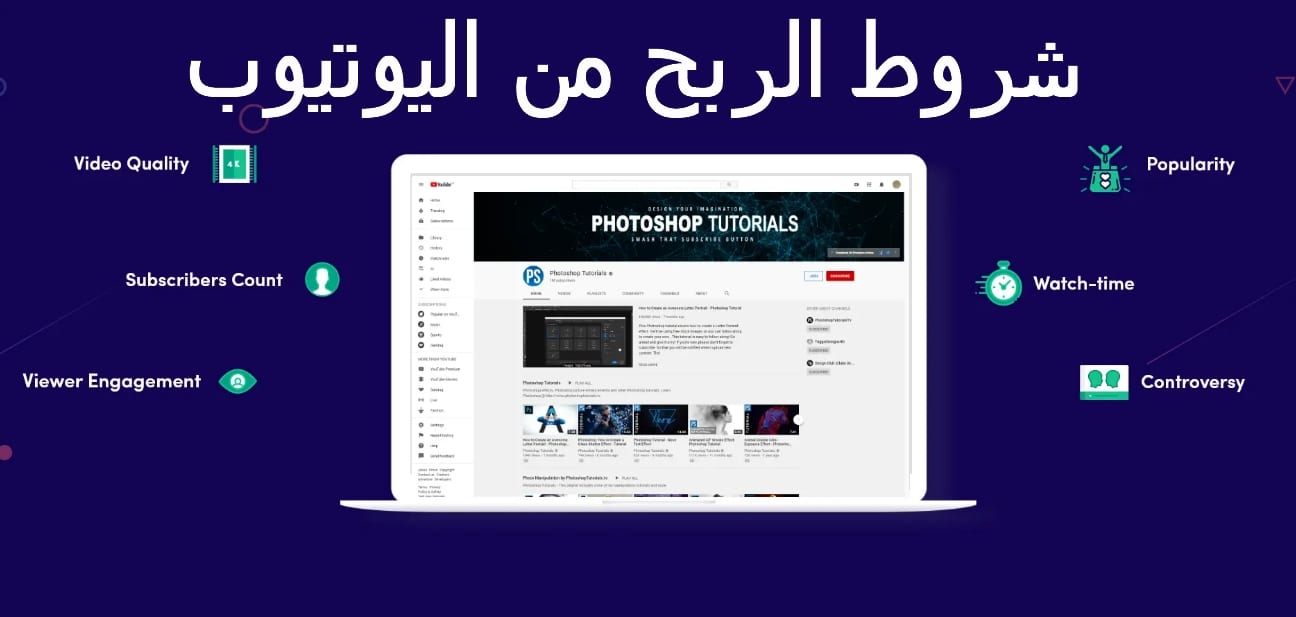يعد استخدام برامج تحرير الفيديو المجانية طريقة ملائمة لتحرير مقاطع الفيديو الخاصة بك. بالإضافة إلى ذلك ، فإن معظمها سهل الاستخدام لدرجة أنها رائعة للمحررين المبتدئين، في هذا المقال سنعرض لك افضل برنامج مونتاج فيديو للكمبيوتر بالعربى مجانا يمكنك استعمالها مع ما يميزها.
قد تحتاج إلى برنامج لتحرير الفيديو إذا كنت بحاجة إلى استخراج الصوت من مقطع فيديو أو إضافة صوت مختلف ، أو قص أجزاء من الفيديو ، أو إضافة ترجمات ، أو إنشاء قائمة DVD ، أو دمج ملفات الفيديو ، أو تلاشي مقطع فيديو داخل أو خارج. يحتاج معظم المدونين إلى محرر فيديو من نوع ما.
نظرًا لأن معظم محرري الفيديو المجاني يقيدون ميزاتهم للإعلان عن إصداراتهم الاحترافية ، فقد تجد حواجز تمنعك من إجراء تعديلات متقدمة. للمحررين الذين لديهم ميزات أكثر تقدمًا ولكنها ليست مجانية ، تحقق من برامج الفيديو الرقمية متوسطة المستوى أو أفضل برامج تحرير الفيديو الاحترافية.
افضل برنامج مونتاج فيديو للكمبيوتر بالعربى مجانا
1. برنامج OpenShot
نظام التشغيل : Windows, Mac, and Linux

أجمل ما فيه :
- واجهة سهلة الاستخدام.
- إنه مفتوح المصدر.
- منتدى المستخدم العظيم.
ما لن تحبه فيه:
- يحتوي البرنامج على طبقات متعددة من الإعداد.
- تأخر عرضي.
يعد تحرير مقاطع الفيديو باستخدام OpenShot أمرًا استثنائيًا عندما ترى كل ما يمكنك فعله به. يمكنك تنزيله مجانًا لأنظمة Windows و Mac و Linux.
تتضمن الميزات المدعومة في هذا المحرر المجاني تكامل سطح المكتب للسحب والإفلات ، ودعم الصور والصوت ، والرسوم المتحركة للإطارات الرئيسية القائمة على المنحنيات ، والمسارات والطبقات غير المحدودة ، وعناوين وتأثيرات الرسوم المتحركة ثلاثية الأبعاد.
يعد OpenShot مفيدًا أيضًا لتغيير حجم المقطع ، والقياس ، والتشذيب ، والالتقاط ، والدوران ، بالإضافة إلى التمرير لائتمان الصور المتحركة ، وخطوة الإطار ، ورسم الخرائط الزمنية ، ومزج الصوت ، والمعاينات في الوقت الفعلي.
حقيقة حصولك على كل هذا مجانًا هي سبب كاف لتنزيله بنفسك وتجربته قبل شراء محرر فيديو.
2.VideoPad
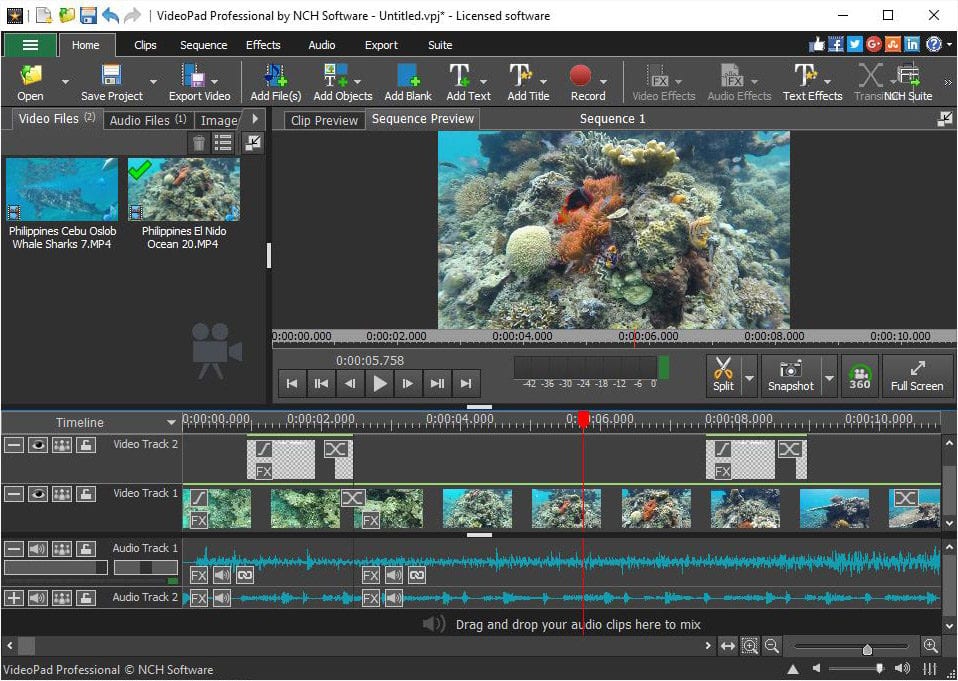
ايجابياته :
- يدعم مجموعة كبيرة من تنسيقات الفيديو.
- سهل التركيب والاستخدام.
سلبياته :
- يفتقر إلى الميزات المتقدمة.
برنامج VideoPad برنامج تحرير الفيديو لكل من Windows و IMac ، من شركة NCH Software. إنه مجاني للاستخدام الغير التجاري.
وهو يدعم السحب والإفلات والتأثيرات والانتقالات وتحرير الفيديو ثلاثي الأبعاد وتراكب النص والتعليقات التوضيحية وتثبيت الفيديو والسرد السهل والمؤثرات الصوتية المضمنة المجانية والتحكم في اللون.
يمكن لـ VideoPad أيضًا تغيير سرعة الفيديو وعكس الفيديو ونسخ أقراص DVD واستيراد الموسيقى وتصدير الأفلام إلى YouTube ومواقع أخرى مماثلة ومجموعة متنوعة من الدقة بما في ذلك 2K و 4 K.
3.Freemake Video Converter
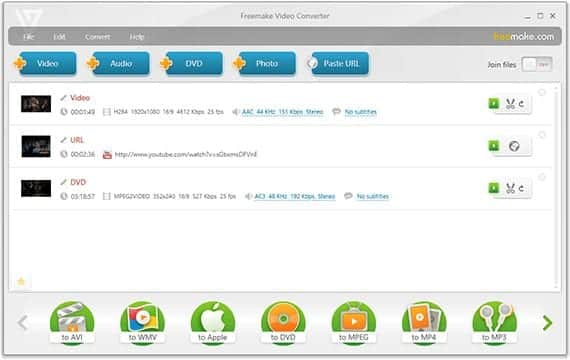
ايجابياته:
- يدعم العديد من صيغ الإدخال.
- نسخ الملفات مباشرة على قرص.
- ميزات تحرير سهلة الاستخدام.
سلبياته :
- قد يتطلب شراء الميزات المطلوبة.
- يمكن أن تكون بطيئة في إجراء التحويلات.
- عدد محدود من تنسيقات الإخراج.
Freemake Video Converter هو محول فيديو مجاني مع ميزات تحرير بسيطة وسهلة الاستخدام والتي تميزه عن بعض المحررين الأكثر تعقيدًا وإرباكًا.
أن تكون قادرًا على إجراء تحرير خفيف لمقاطع الفيديو الخاصة بك باستخدام نفس الأداة التي تستخدمها لتحويل الملف إلى مجموعة متنوعة من التنسيقات الأخرى ، أو حتى نسخ الملفات مباشرة إلى قرص ، يعد أمرًا مناسبًا.
تتضمن بعض ميزات تحرير الفيديو لهذا البرنامج إضافة ترجمات ، واقتطاع الأقسام التي لا تريدها في الفيديو ، وإزالة الصوت أو إضافته ، ودمج مقاطع الفيديو أو الانضمام إليها.
4.محرر الفيديو المجاني VSDC
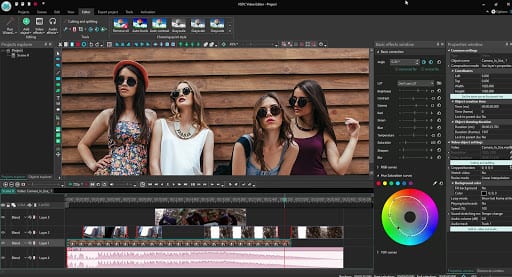
ايجابياته:
- ميزات لن تجدها في أي مكان آخر.
- يصدر إلى مجموعة متنوعة من تنسيقات الملفات.
- يتضمن مسجل شاشة اختياري.
سلبياته :
- ليس سهل الاستخدام.
- بعض مقاطع الفيديو تتأخر مع الإصدار المجاني.
VSDC هي أداة تحرير فيديو مجانية كاملة الميزات يمكنك تثبيتها على Windows. تحذير عادل بالرغم من ذلك: قد يكون هذا البرنامج صعب الاستخدام قليلاً للمبتدئين بسبب العدد الهائل من الميزات والقوائم.
ومع ذلك ، إذا كنت تتجول لفترة من الوقت ولعبت مع مقاطع الفيديو الخاصة بك داخل المحرر ، فستجد أنها ليست شاقة تمامًا كما كانت تبدو عندما فتحتها لأول مرة.
هناك أيضًا معالج يمكنك تشغيله لتسهيل الأمور. استخدمه لإضافة خطوط ونصوص وأشكال ، بالإضافة إلى المخططات والرسوم المتحركة والصور والصوت والترجمات. بالإضافة إلى ذلك ، كما ينبغي لأي محرر فيديو جيد ، يمكن لـ VSDC تصدير مقاطع الفيديو إلى مجموعة متنوعة من تنسيقات الملفات.
يتيح لك إعداد محرر الفيديو VSDC تثبيت برنامج التقاط الفيديو ومسجل الشاشة الخاص بالشركة بسهولة. هذه اختيارية ، لكنها قد تكون مفيدة في بعض المشاريع.
4.iMovie
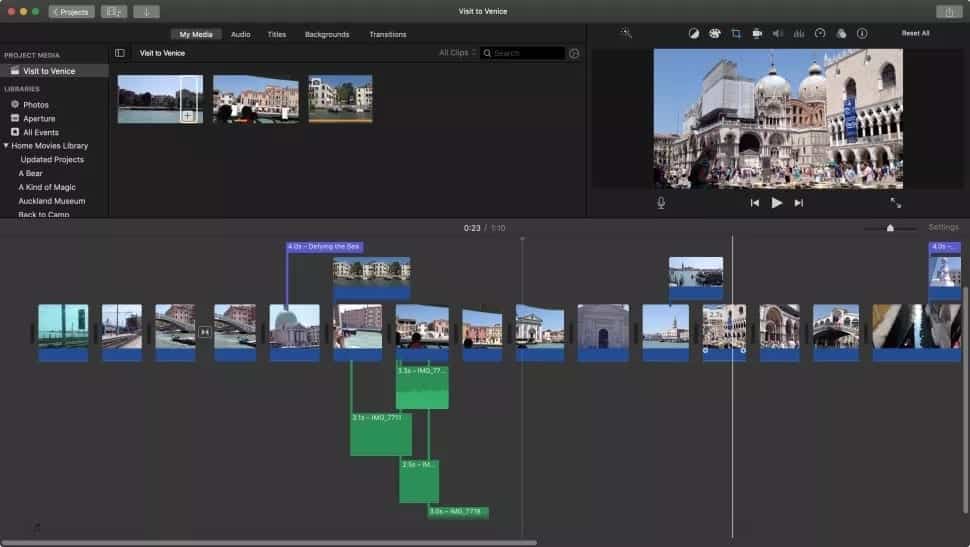
ايجابياته:
- واجهة سهلة الاستخدام.
- الكثير من الأدوات لتحسين جودة الفيديو والصوت.
- يدعم 4K.
سلبياته :
- الميزات المحدودة المتاحة.
- ضوابط الإخراج ليست قوية.
iMovie مجاني لمستخدمي macOS. يوفر العديد من الخيارات لتحرير الفيديو والصوت بالإضافة إلى إضافة الصور والموسيقى والسرد إلى مقاطع الفيديو الخاصة بك. من السهل على المبتدئين البدء في استخدامها.
تتمثل إحدى أفضل ميزات iMovie في قدرته على إنتاج أفلام بدقة 4K. يمكنك حتى البدء في القيام بذلك من جهاز iPhone أو iPad ثم الانتهاء على جهاز Mac الخاص بك. هذا رائع!
6.Movie Maker
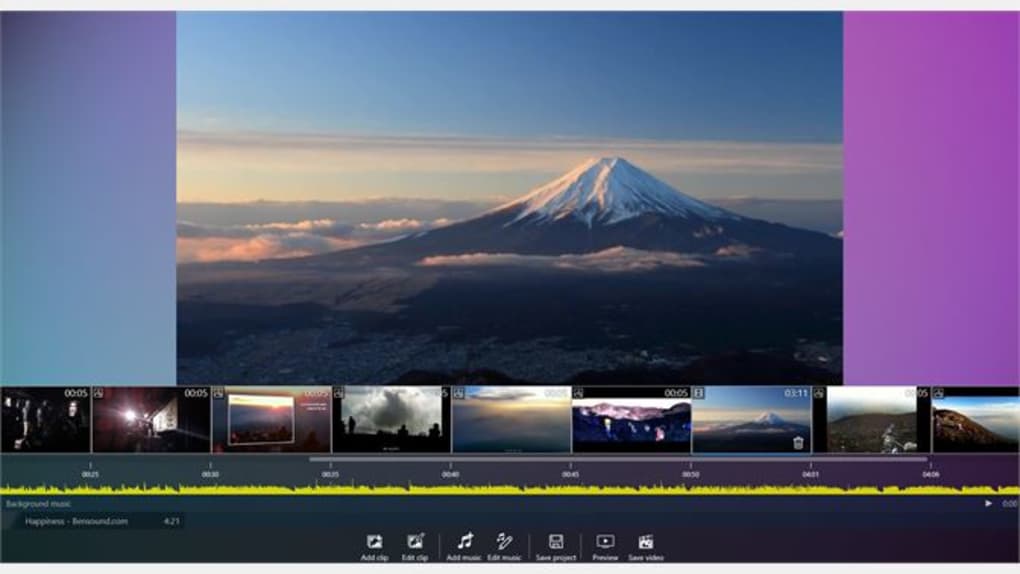
ايجابياته :
- سهل الاستخدام مع طابع Microsoft الكلاسيكي.
- عظيم لبدء محرري الفيديو.
سلبياته :
- ميزات محدودة
كان Movie Maker هو برنامج تحرير الفيديو المجاني المثبت مسبقًا على نظام Windows. على الرغم من أنه لم يعد مثبتًا مسبقًا (اعتبارًا من Windows 8) ، فلا يزال بإمكانك تنزيل هذا التطبيق من بعض الجهات الخارجية واستخدامه لإنشاء أفلام عالية الجودة ومشاركتها.
تم تضمينه في هذه القائمة لأنه موجود بالفعل على الكثير من أجهزة الكمبيوتر التي تعمل بنظام Windows ، مما يعني أنك قد لا تحتاج حتى إلى تنزيل أي شيء لبدء استخدامه.
افضل برنامج مونتاج فيديو للكمبيوتر بالعربى مجانا : خيارات أونلاين فقط
إذا جربت برامج تحرير الفيديو هذه ولكنك تفضل بعض الخيارات الأخرى أو كنت مهتمًا أكثر بتحرير مقاطع الفيديو عبر الإنترنت مجانًا بدلاً من تنزيل البرامج ، فهناك العديد من برامج التحرير عبر الإنترنت التي تعمل بنفس طريقة هذه الأدوات القابلة للتنزيل:
4 مواقع لتحرير مقاطع الفيديو عبر الإنترنت مجانًا
مع إغلاق YouTube Video Editor و Stupeflix Studio ، يتحول المستخدمون إلى مواقع أخرى لتحرير الفيديو عبر الإنترنت. مواقع الويب التي تتميز بإمكانيات تحرير الفيديو عبر الإنترنت ليست غنية بالميزات مثل برامج تحرير الفيديو التي تقوم بتثبيتها على جهاز الكمبيوتر الخاص بك ، ولكنها تتيح لك إجراء تعديلات سريعة وبسيطة مباشرة على موقع الويب دون الحاجة إلى شراء وتثبيت برنامج من خاصة.
في معظم الحالات ، تقوم بتحميل مقاطع الفيديو الخاصة بك إلى موقع الويب ، وتقوم بمهام التحرير باستخدام مجموعة الأدوات الخاصة بها ، ثم تقوم بتنزيل النسخة المعدلة من الفيديو بتنسيقه الأصلي ، أو بأحد تنسيقات الفيديو الأخرى التي تدعمها الخدمة.
إذا كان موقع الويب لا يدعم تنسيق ملف الفيديو الخاص بك ، أو إذا كنت تريد تحويل الفيديو المحرر إلى تنسيق فيديو مختلف لا يقدمه الموقع ، فحاول استخدام محول ملفات فيديو مجاني.
فيما يلي بعض من أفضل المواقع المجانية لتحرير الفيديو.
Movie Maker Online
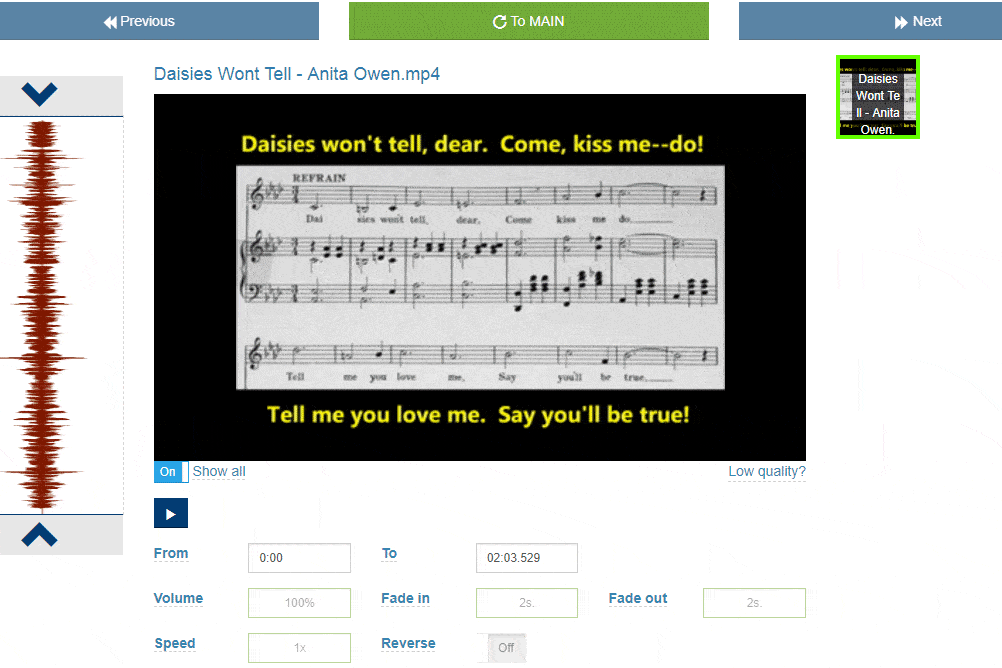
ايحابياته:
- يتضمن في تعليمات الصفحة.
- لا يلزم تثبيت أي برنامج.
- استيراد ملفات وسائط متعددة.
سلبياته:
- صفحة الويب مليئة بالإعلانات.
- ضوابط تشوش ومعقدة.
Movie Maker Online هي أداة تحرير ممتازة ، على الرغم من أنها قد تستغرق وقتًا قصيرًا في التكيف مع تخطيط الصفحة حيث تقوم بسحب وإفلات الفيديو والصور الثابتة والموسيقى. يمكنك اقتصاص مقاطع الفيديو المحملة والاختيار من بين مجموعة جيدة من المرشحات.
يقدم موقع الويب تراكبات النص وخيارات التلاشي والانتقالات أيضًا. حتى أنه يحتوي على صور وملفات موسيقى بدون حقوق ملكية يمكنك دمجها في فيلمك.
Movie Maker Online مدعوم بالإعلانات ، والتي قد تجدها مشتتة ، وسيتعين عليك إلغاء تنشيط أي برامج أو مكونات إضافية لحظر الإعلانات قد تكون قيد التشغيل قبل أن تتمكن من استخدامها ، ولكن مرونة وميزات محرر الفيديو عبر الإنترنت هذا لا مثيل لها. أي من الخدمات الشعبية الأخرى.
Video Toolbox
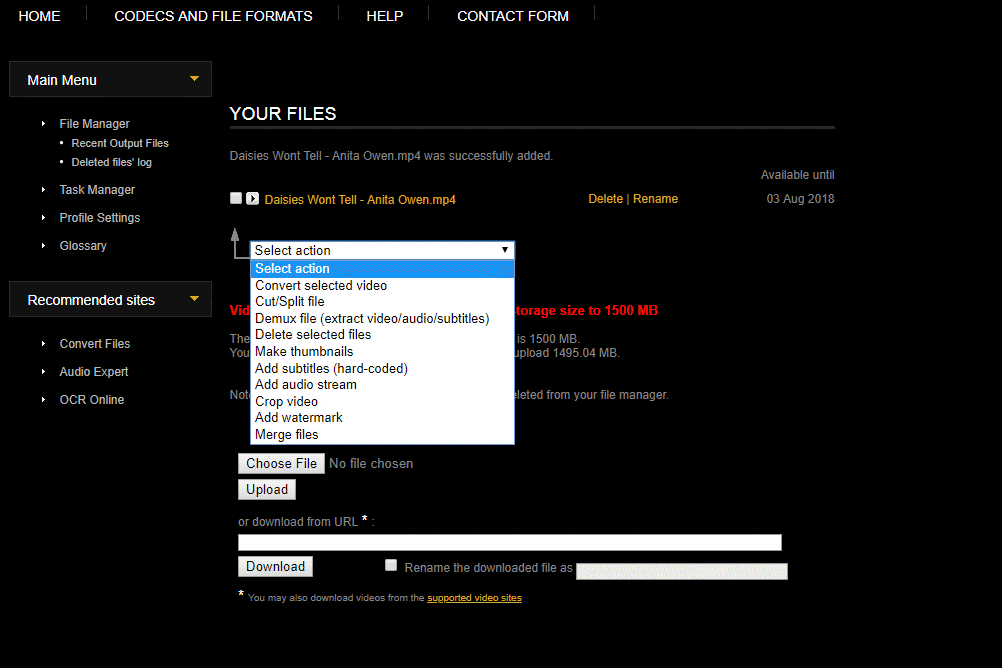
ايجابياته:
- تصميم صفحة ويب احترافي.
- يتضمن رسومات جاهزة للاستخدام.
سلبياته:
- يتطلب تسجيل الحساب (مجاني).
Video Toolbox هو محرر فيديو مجاني على الإنترنت يمكنه العمل مع مقاطع فيديو يصل حجمها إلى 1.5 جيجابايت. يتجاوز محرر الفيديو عبر الإنترنت التحرير الأساسي لمعالجة المهام المعقدة مثل التحويلات والقص.
فيما يلي بعض الميزات التي ستجدها في Video Toolbox:
- يحول مقاطع الفيديو بين تنسيقات الملفات الشائعة بما في ذلك MP4 و MOV و MKV.
- الخيار المتاح لإضافة علامة مائية نصية على الفيديو الخاص بك.
- اقتطاع أوقات بدء الفيديو وانتهائه.
- يوفر القدرة على دمج مقاطع الفيديو.
- يدعم demux ، مما يتيح لك استخراج نص الصوت أو الفيديو أو الترجمة من ملف.
- يقوم بتنزيل ملفات فيديو فلاش من العديد من مواقع بث الفيديو.
Clipchamp
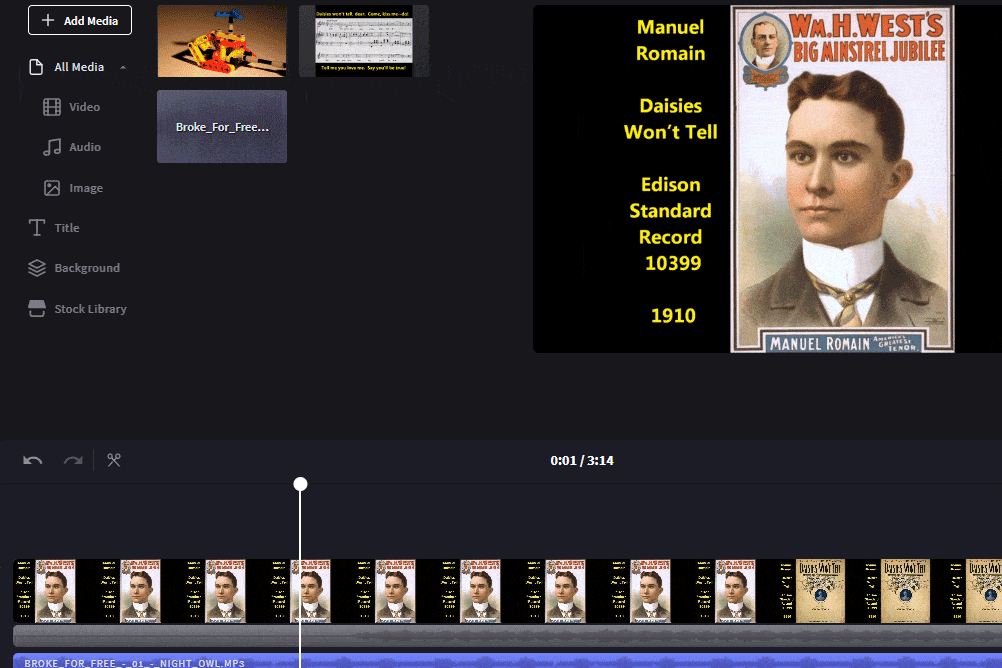
Clipchamp هي خدمة مجانية لا تتطلب منك تحميل الفيديو الخاص بك على موقعها على الإنترنت. تظل الملفات على جهاز الكمبيوتر الخاص بك إلا إذا اخترت أحد الخيارات المتكاملة للشركة. لا يوجد حد لحجم الملف. تشمل الخدمات:
قلب الفيديو أو عكسه
اقتطاع الأجزاء غير المرغوب فيها من الفيديو
تدوير الملفات في اتجاه عقارب الساعة أو عكس اتجاه عقارب الساعة
قص الأجزاء غير المرغوب فيها من الفيديو
ضبط اللون والسطوع والتشبع
بالإضافة إلى الإصدار المجاني من Clipchamp ، يتوفر إصداران مدفوعان بسعر معقول للمستخدمين الثقيل
ايجابياته:
- مجاني للاستخدام.
- يتضمن أدوات تحرير احترافية.
- تبدو لوحة التحرير وكأنها تطبيق تحرير محترف.
سلبياته:
WeVideo
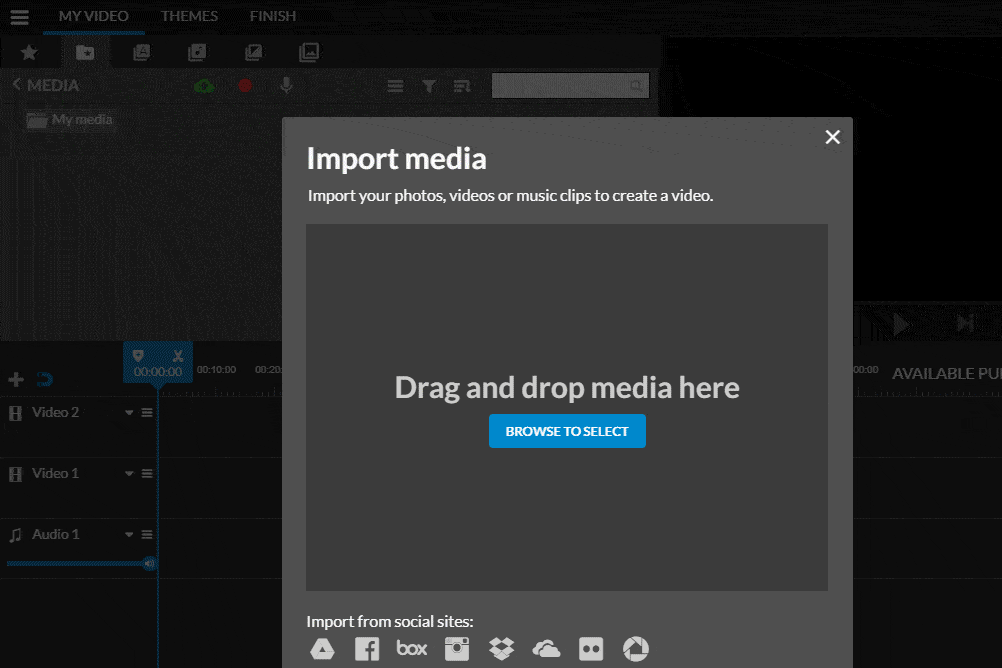
ايجابياته:
- ميزات تحرير الفيديو المتقدمة.
- قم بالتحرير من أي مكان وأي جهاز.
- مكتبة ضخمة من الوسائط المجانية التي يمكنك استخدامها.
سلبياته:
- مكتبة الوسائط متاحة فقط مع الخطط الأكثر تكلفة.
- مطلوب اشتراك مدفوع.
WeVideo هو محرر فيديو سهل الاستخدام وقائم على السحابة. يجمع الموقع بين ميزات تحرير الفيديو المتقدمة وواجهة بسيطة ، لذلك لا تحتاج إلى أن تكون محترفًا لإنشاء أفلام رائعة. يمكنك التحكم في كل شيء في الفيديو الخاص بك ، بما في ذلك تأثيرات الحركة وانتقالات المشهد والشاشة الخضراء.
تشمل الميزات المتطورة الرسوم المتحركة للصور الثابتة وتحويل المقاطع والتعليق الصوتي. يمكنك إضافة علامة تجارية مخصصة ومقاطع موسيقية مجانية من مكتبة WeVideo للموسيقى الخالية من حقوق النشر.
قم بتحميل الصور ومقاطع الفيديو والصوت على السحابة ، ويمكنك الوصول إليها متى احتجت إليها ، أينما كان لديك اتصال بالإنترنت. عندما تنتهي من تحرير الفيديو الخاص بك ، يمكنك تنزيله أو تركه في السحابة حتى تتمكن من نشره على شبكات مثل Facebook و Twitter. ويمكن أيضًا استخدام WeVideo لتضمين مقاطع الفيديو على موقع الويب الخاص بك.
تقدم WeVideo خططًا لا تكلف سوى بضعة دولارات شهريًا. يتوفر أيضًا خيار مجاني يتيح لك تخزين ما يصل إلى 1 جيجا بايت من الفيديو والعمل مع ملفات الفيديو بدقة تصل إلى 480 بكسل.
افضل برنامج مونتاج الفيديو : الأسئلة الشائعة
ما هو برنامج مونتاج الفيديو؟
NLE هو نوع من التحرير دون اتصال حيث يتم ترك المحتوى الأصلي دون تغيير. تختلف عملية التحرير الخطي المتطور عن تحرير الفيديو الخطي التقليدي حيث يتم إجراء التغييرات على مصدر الفيديو الأصلي.
ما هي استخدامات تطبيقات تحرير الفيديو؟
يمكنك أيضًا استخدام أحد تطبيقات تحرير الفيديو لتحويل ملفات الفيديو الأولية إلى تنسيق مضغوط للتخزين المحمول أو قرص DVD أو التخزين عبر الإنترنت.
ما هي الميزات العامة لبرامج مونتاج الفيديو؟
تسمح لك بعض تطبيقات تحرير الفيديو أيضًا بتحرير ملفات الفيديو وتحميلها عبر الإنترنت. تتيح لك تطبيقات تحرير الفيديو أيضًا إعادة تسلسل المقاطع وإضافة أصوات وتأثيرات خاصة.